Zintegruj drukarkę z siecią domową - tak to działa
- Karolina Kanas
- March 21,2024
Dzięki drukarce w sieci domowej możesz umieścić zdjęcia, tekst i grafikę na papierze z dowolnego komputera lub urządzenia mobilnego w całym domu.

Jedyne wymaganie: zarówno drukarka, jak i urządzenia, przez które ma zostać wysłane zadanie drukowania, muszą znajdować się w tym samym kablu lub sieci Wi-Fi (patrz ramka poniżej). Jeśli nie masz drukarki z połączeniem sieciowym, nadal możesz udostępniać ją w sieci domowej za pośrednictwem routera sieciowego, takiego jak Fritzbox, a tym samym drukować ze wszystkich urządzeń w sieci.
1. Możesz podłączyć drukarkę lokalnie do komputera i udostępnić ją innym komputerom w sieci domowej. W takim przypadku jednak komputer drukarki musi być zawsze włączony. Dlatego lepiej jest używać routera sieciowego, takiego jak Fritzbox, jako tak zwanego serwera wydruku. W pierwszym kroku podłącz drukarkę do Fritzbox za pomocą kabla USB. W zależności od modelu Fritzbox z tyłu lub z boku obudowy znajduje się jeden lub dwa porty USB.
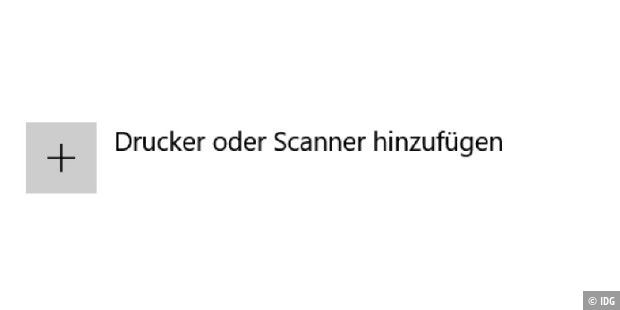
2. Najpierw zainstaluj drukarkę jako urządzenie podłączone lokalnie. W systemie Windows 10 skonfigurowaną drukarkę znajdziesz w „Ustawieniach” (kombinacja klawiszy Win-I) w sekcji „Urządzenia -> Drukarki i skanery”. Kliknij prawym przyciskiem myszy ikonę swojej drukarki i wywołaj „Właściwości”. Następnie przejdź do zakładki „Porty” i kliknij „Dodaj drukarkę lub skaner”.
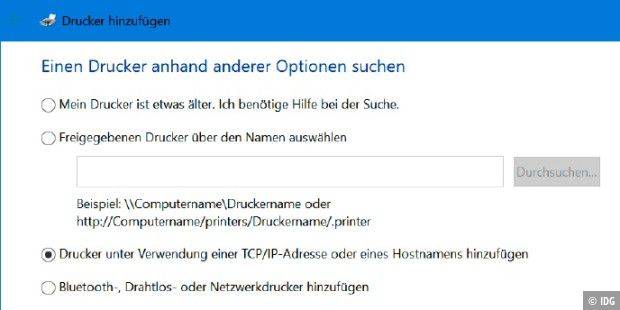
3. Ponieważ automatyczne wykrywanie drukarki nie powiedzie się, kliknij „Drukarki, której szukam, nie ma na liście”. W następnym oknie wybierz „Dodaj drukarkę, używając adresu TCP/IP lub nazwy hosta”.
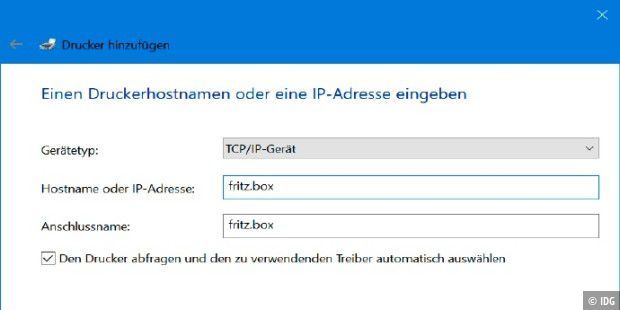
4. W kolejnym oknie wybierz „Urządzenie TCP / IP” jako typ urządzenia, a następnie wpisz fritz.box w polu „Nazwa hosta lub adres IP”. Opcjonalnie można również określić standardowy adres IP 192.168.178.1 urządzenia Fritzbox. Teraz kliknij „Dalej”. Następnie Windows próbuje przez chwilę rozpoznać port, ale to się nie udaje. Ale to nie ma znaczenia.
5. W kolejnym oknie aktywuj na dole opcję „Zdefiniowane przez użytkownika” i wywołaj „Ustawienia”. Upewnij się, że jako protokół wybrany jest „Surowy”, a obok numeru portu jest widoczne „9100”. Potwierdź ustawienia, klikając „OK”. Następnie kliknij przyciski „Dalej” i „Zakończ”.
6. System Windows spróbuje teraz zidentyfikować drukarkę i skonfigurować odpowiedni sterownik. Jeśli to nie zadziała, wybierz sterownik ręcznie za pośrednictwem producenta i modelu. Kliknij Kontynuuj".
7. Nadaj drukarce unikalną nazwę i potwierdź klikając „Dalej”. Drukarka zostanie zainstalowana. Na koniec zostaniesz zapytany, czy chcesz udostępnić drukarkę w sieci. Nie, tego nie chcesz: Wybierz więc opcję „Nie udostępniaj tej drukarki” i kliknij „Dalej”.
8. Po komunikacie o pomyślnej instalacji możesz wydrukować stronę testową. Jeśli to nie zadziała za pierwszym razem, anuluj proces drukowania. Przejdź do „Urządzenia -> Drukarki i skanery” w ustawieniach systemu Windows. Po prostu kliknij dodaną drukarkę, a następnie wybierz „Zarządzaj -> Właściwości drukarki”. Kliknij kartę Połączenia. Przejdź do nowego portu „fritz.box” i zaznacz pole obok „Aktywuj obsługę dwukierunkową”. Teraz kliknij „Zastosuj”.
9. Jeśli strona testowa zostanie wydrukowana zgodnie z wymaganiami, zakończ konfigurację za pomocą przycisku „OK”. Powtórz te kroki na wszystkich komputerach, z których chcesz uzyskać dostęp do drukarki. Drukarka sieciowa jest dostępna we wszystkich aplikacjach obsługujących drukowanie. W przypadku odebrania kilku zadań drukowania w tym samym czasie drukarka przetwarza je jedno po drugim.
Zobacz też: Najlepsze drukarki wielofunkcyjne do kopiowania, skanowania, drukowania i faksowania
Nowsze drukarki często mają adapter WLAN, ale szeroko rozpowszechnione są również połączenia Ethernet. Drukarki te są zintegrowane z siecią jak komputer PC. Uruchomienie jest bardzo proste: Aby drukarka była znana komputerowi sieciowemu za pośrednictwem sieci LAN lub WLAN, wpisz słowo drukarka w wierszu wprowadzania na pasku zadań w lewym dolnym rogu i kliknij „Drukarka i skaner”. Po kliknięciu „Dodaj drukarkę i skaner” system Windows wyszukuje drukarki, które są bezpośrednio podłączone lub zintegrowane z siecią, aby wkrótce potem urządzenie, którego szukasz, pojawiło się na liście. Dla wielu modeli drukarek dostępna jest specjalna aplikacja konfiguracyjna. Wystarczy kliknąć łącze „Otwórz aplikację drukarki”, a odpowiednia aplikacja do drukowania i ustawień jest gotowa do pracy.
